Likas na makaramdam ng pagkabigo kapag hindi gumagana ang iyong touch screen ng iPhone. Ginagamit mo ang iyong iPhone para sa lahat, mula sa pagtawag hanggang sa pag-scroll sa mga larawan - ngunit huwag hayaan ang iyong 'mga problema sa touch screen' na makapagpahamak sa iyo. Sa artikulong ito, ipapaliwanag ko bakit hindi gumagana ang touch screen sa iyong iPhone , kung paano ayusin ang mga problema na maaari maayos sa bahay, at magrekomenda ng ilang magagaling na mga pagpipilian sa pag-aayos, kung tungkol dito.
Mayroong maraming mga kadahilanan kung bakit maaaring tumigil sa paggana ang iyong iPhone touch screen. Sa kabutihang palad, marami ring mga paraan upang ayusin ang mga problemang iyon.
Bakit Hindi Tumutugon ang Aking iPhone Touch Screen?
Ang unang bagay na kailangan nating gawin ay alamin bakit ang iyong touch screen ng iPhone. Karaniwan, ang problema ay sanhi kapag ang pisikal na bahagi ng pagpapakita ng iyong iPhone na nagpoproseso ng pagpindot (tinatawag na digitizer ) tumitigil sa paggana nang tama o kapag ang software ng iyong iPhone ay tumitigil sa 'pakikipag-usap' sa hardware sa paraang dapat. Sa madaling salita, maaaring ito ay isang hardware o isang problema sa software, at tutulungan kita sa pareho sa artikulong ito.
Ang pag-troubleshoot ng mga problema sa software ng iPhone ay karaniwang walang gastos. Mas madali din ito kaysa sa prying off ang iyong screen gamit ang mga suction cup (mangyaring huwag gawin ito). Para sa kadahilanang ito, magsisimula kami sa mga pag-aayos ng software at magpatuloy sa pag-aayos ng mga pisikal na problema kung kailangan mo.
Isang tala tungkol sa mga patak at pagbuhos: Kung napabagsak mo kamakailan ang iyong iPhone, ang logro ay isang problema sa hardware ang sisihin sa iyong problema sa touch screen - ngunit hindi palagi. Ang mga mabagal na app at problema na darating at pupunta ay karaniwang sanhi ng mga problema sa software.
parang batang gumagalaw ngunit hindi buntis
Ang isang huling bagay na dapat tandaan ay ang isang tagapagtanggol ng screen na maaaring maging sanhi ng isyu sa touch screen sa iyong iPhone. Subukang alisin ang tagapagtanggol ng screen ng iyong iPhone kung nagkakaproblema ka sa touch screen.
Kung gagana ang iyong touch screen minsan , patuloy na basahin. Kung hindi ito gumana sa lahat, lumaktaw sa seksyon sa ibaba na tinawag Kapag Ang iyong iPhone Ay Hindi Tumugon To Touch Sa Lahat .
Isang Mabilis na Salita Sa Sakit sa iPhone Touch
Ang sakit sa pag-ugnay sa iPhone ay tumutukoy sa isang serye ng mga problema na pangunahing nakakaapekto sa iPhone 6 Plus. Ang mga problemang ito ay nagsasama ng isang kulay-abo, kumikislap na bar sa tuktok ng display at mga isyu sa mga kilos ng iPhone, tulad ng kurot-to-zoom at Reachability.
Mayroong ilang debate tungkol sa kung ano ang sanhi ng sakit na ugnay sa iPhone. Inaangkin ni Apple ito ay isang resulta ng 'nahulog nang maraming beses sa isang matigas na ibabaw at pagkatapos ay nagkakaroon ng karagdagang diin sa aparato.' Alam nila ang problema at mayroong isang tukoy na programa sa pag-aayos kung nakakaranas ka ng isyung ito sa iyong iPhone. Binuksan nito ang iPhone 6 Plus at natuklasan ang tinatawag nilang a 'Depekto sa disenyo.'
Anuman ang tunay na sanhi ng problema, maaari mong dalhin ang iyong iPhone sa Apple at ayusin ito para sa isang $ 149 na bayarin sa serbisyo .
bakit dumiretso sa voicemail ang tawag ko
Mga Problema sa Software at Iyong Screen ng Touch sa iPhone
Ang isang problema sa software na nagsasabi sa iyong telepono kung paano kumilos ay maaaring maging sanhi ng pagtigil sa paggana ng iyong touch screen ng iPhone. Maaari itong makatulong na i-reset ang mahirap na software kung hindi gagana ang iyong touch screen ng iPhone.
Humihinto ba ang iyong touch screen sa pagtugon kapag gumamit ka ng isang tiyak na app? Ang app na iyon ay maaaring sisihin. Subukang i-uninstall at muling i-install ito. Upang mag-uninstall ng isang app:
- Hanapin ang app sa iyong iPhone Home screen . Ang Home screen ay ang nakikita mo sa ibaba sa screenshot sa ibaba.
- Pindutin nang matagal ang icon ng app hanggang sa lumitaw ang isang menu.
- Tapikin Tanggalin ang App .
- Tapikin Tanggalin .
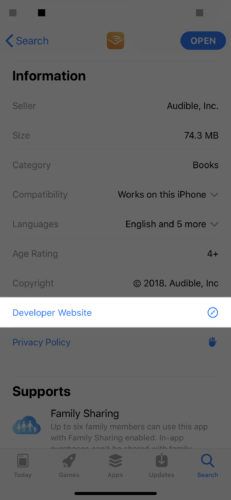
Kung hindi gagana ang iyong touch screen ng iPhone pagkatapos mong muling mai-install ang app, magpadala ng mensahe sa developer ng app. Maaari silang magkaroon ng pag-aayos para sa problema o nagtatrabaho na sa isang solusyon.
Paano Ako Makakapagpadala ng Mensahe sa Developer ng App?
- I-tap upang buksan ang App Store .
- Tapikin Maghanap sa ilalim ng screen at hanapin ang app.
- Tapikin ang icon ng app upang buksan ang mga detalye tungkol sa app.
- Mag-scroll sa ibaba at tapikin ang Website ng Developer . Maglo-load ang website ng developer.
- Maghanap ng isang form sa pakikipag-ugnay o email address sa website ng developer. Hindi dapat maging mahirap hanapin ito ay nagkakahalaga ng kanilang asin ang developer. Tandaan na pinahahalagahan ito ng mahusay na mga developer kapag pinapaalam mo sa kanila ang tungkol sa mga problema sa kanilang mga app!
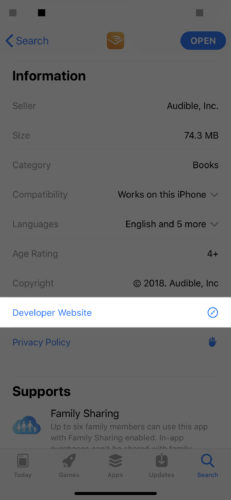
apple cider cuka upang mawala ang timbang sa kung gaano katagal nagbibigay ng mga resulta
I-update ang Iyong iPhone
Bihira ito, ngunit paminsan-minsan ang mga pag-update ng software ng iPhone ay maaaring maging sanhi ng mga isyu sa touch screen. Ang pinakahuling naka-dokumentong kaso ng nangyayari na ito ay ang pag-update ng iOS 11.3 ng Apple. Ang problema ay mabilis na naayos ng isang kasunod na pag-update ng Apple.
Buksan Mga setting at tapikin Pangkalahatan -> Pag-update ng Software . Tapikin I-download at i-install kung ang isang pag-update sa iOS ay magagamit sa iyong iPhone.
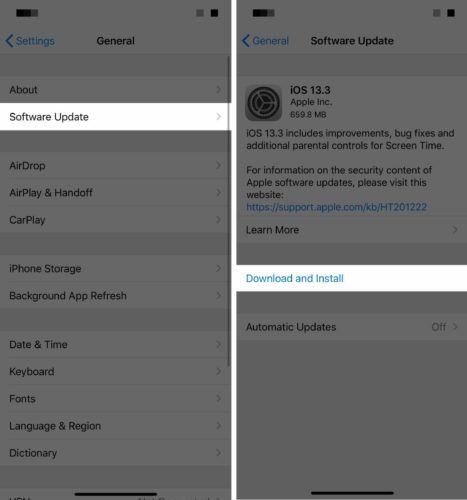
Kapag Ang iyong iPhone Ay Hindi Tumugon To Touch Sa Lahat
Ang mga problema sa touch screen na nangyayari sa maraming mga application o kapag wala kang bukas na app ay maaaring sanhi ng mga problema sa software ng iPhone. Ang isang mahusay na unang hakbang sa pag-troubleshoot ay upang i-off ang iyong iPhone at muling i-on muli, ngunit mahirap gawin iyon kapag hindi gumana ang iyong touch screen! Sa halip, kakailanganin nating gawin a hard reset . Narito kung paano:
Kung ang iyong iPhone ay hindi papatayin sa normal na paraan - o kung ang pag-off at muling pag-on ng iyong iPhone ay hindi malulutas ang problema - subukang gumawa ng isang hard reset. Na gawin ito, pindutin nang matagal ang Power at Home Buttons sabay-sabay. Maghintay ng maraming segundo, hanggang sa lumitaw ang Apple logo sa screen, at pagkatapos ay bitawan.
Sa isang iPhone 7 o 7 Plus, isang hard reset ang ginaganap sa pamamagitan ng pagpindot sa pagpindot sa power button at pindutan ng volume down magkasama sa loob ng maraming segundo hanggang sa makita mong lumitaw ang logo ng Apple sa display.
Upang mai-hard reset ang isang iPhone 8 o mas bagong modelo, pindutin at bitawan ang volume up button, pindutin at bitawan ang volume down button, pagkatapos ay pindutin nang matagal ang button sa gilid hanggang sa maging itim ang screen at lumitaw ang logo ng Apple sa gitna ng display.
Ang baterya ng iphone ay namatay sa 40
Ang isang matigas na pag-reset ay biglang huminto sa lahat ng mga proseso ng background sa iyong iPhone at maaari maging sanhi ng mga isyu sa software. Karaniwan ay hindi, ngunit magandang ideya na isang hard reset lang ang gawin kapag ikaw kailangan sa .
Ang Aking iPhone Touch Screen ay Hindi Pa Gumagana!
Nagbibigay pa rin sa iyo ng iyong problema ang iyong touch screen ng iPhone? Maaaring oras na upang subukang ibalik ang iyong iPhone sa mga orihinal na setting. Bago mo ito gawin, tiyaking backup ang iyong iPhone . Maaari mo itong gawin sa pamamagitan ng pag-plug ng iyong iPhone sa isang computer at pagpapatakbo ng iTunes (mga PC at Mac na nagpapatakbo ng Mojave 10.14), Finder (Macs na tumatakbo sa Catalina 10.15), o gamit ang iCloud .
Inirerekumenda ko ang pagsasagawa ng isang DFU (Default Firmware Update) na ibalik. Ang ganitong uri ng pagpapanumbalik ay medyo mas masinsinang kaysa sa isang tradisyonal na iPhone na ibalik. Upang magawa ito, kakailanganin mo ang iyong iPhone, isang cable upang mai-plug ito sa computer, at ang pinakabagong bersyon ng iTunes.
Ang paglalagay ng iyong iPhone sa DFU mode ay maaaring maging isang maliit na nakakalito. Para sa isang simpleng hakbang-hakbang na pag-walkthrough, tingnan ang aming artikulo na eksaktong nagpapaliwanag kung paano ilagay ang iyong iPhone sa mode na DFU . Kapag tapos ka na, bumalik ka dito.
Kapag Ang Iyong Touch Screen Hardware Ay Dapat Sisihin
Kung nahulog mo kamakailan ang iyong iPhone, maaaring napinsala mo ang screen. Ang isang basag na display ay isa sa mga pinaka-halata na palatandaan ng isang nasirang screen at maaaring maging sanhi ng lahat ng uri ng mga isyu sa touch screen.
Ang isang drop ay maaari ring paluwagin o sirain ang maselan sa ilalim ng mga layer ng iyong touch screen ng iPhone. Ang nakikita at inilalagay ang iyong mga kamay ay isang bahagi lamang ng touch screen. Sa ilalim, mayroong isang LCD screen na lumilikha ng mga larawang nakikita mo. Mayroon ding tinatawag na a digitizer . Ang digitizer ay ang bahagi ng iPhone na nararamdaman ang iyong ugnayan.
Ang LCD screen at digitizer kapwa kumonekta sa lohika board ng iyong iPhone - iyon ang computer na nagpapagana sa iyong iPhone. Ang pagbagsak ng iyong iPhone ay maaaring paluwagin ang mga tanikala na kumokonekta sa LCD screen at digitizer sa logic board. Ang maluwag na koneksyon na iyon ay maaaring tumigil sa paggana ng iyong iPhone touch screen.
Ang Solusyon ng MacGyver
Kapag bumagsak ang mga iPhone, ang maliliit na mga kable na kumonekta sa lohika board ng iyong iPhone ay maaaring mapalayo sakto lang para tumigil sa pagtatrabaho ang touch screen, kahit na walang pisikal na pinsala. Ito ay isang longshot, ngunit ikaw maaari magagawang ayusin ang touch screen ng iyong iPhone sa pamamagitan ng pagpindot sa bahagi ng display kung saan kumokonekta ang mga cable sa board ng lohika. 
Babala: Mag-ingat ka! Kung pipindutin mo ng sobra, maaari mong i-crack ang display - ngunit maaaring ito ay isa sa mga sitwasyong 'walang natitirang mawala', at ito ay mayroon nagtrabaho para sa akin dati. 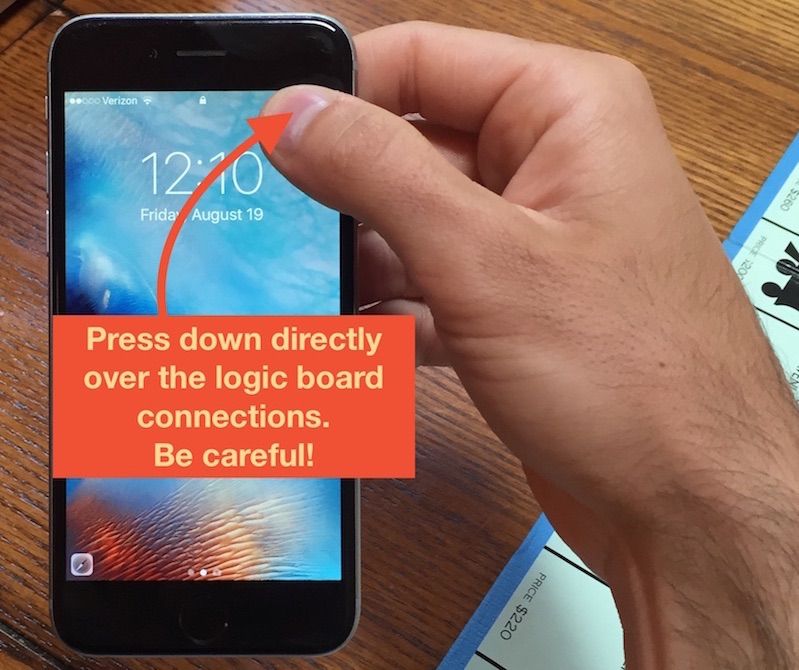
Mga pagpipilian para sa Pag-aayos ng isang Broken iPhone Touch Screen
Kung ang iyong iPhone touch ay hindi gumagana dahil ito ay ganap na nasira, ikaw maaari mag-order ng isang kit at subukang palitan ang iyong mga bahagi ng iyong sarili, ngunit Hindi ko ito irerekomenda . Kung may isang bagay na nagkamali at pinalitan mo ang anumang bahagi ng iyong iPhone ng isang bahagi na hindi Apple, hindi rin titingnan ng Genius Bar ang iyong iPhone - magiging hook ka para sa isang bagong iPhone sa buong presyo ng tingi.
Ang Genius Bar ay may mahusay na trabaho sa mga sirang display, ngunit naniningil sila ng isang premium para sa kanilang serbisyo. Siguraduhin na iskedyul muna ng appointment kung magpasya kang bisitahin ang Apple Store.
Kung nais mong makatipid ng pera, inirerekumenda ko ang de-kalidad na mga serbisyo sa pag-aayos ng third-party tulad ng Pulso kung nais mong makatipid ng pera. Darating sa iyo ang mga puls at ayusin ang iyong iPhone sa loob ng 30 minuto na may isang warranty sa buhay, lahat para sa mas kaunting pera kaysa sa Apple.
bakit patuloy na sinasabi ng aking telepono na walang sim card
Kapag napalitan ang mga nasirang piraso, dapat gumana ang iyong touch screen ng iPhone na parang bago. Kung hindi, malamang ang may kasalanan ang software.
Ang pagbili ng isang bagong iPhone ay isa pang mahusay na pagpipilian. Karaniwang hindi ang pag-aayos ng screen sa kanilang sarili ganun din mahal Gayunpaman, kung maraming mga sangkap ang nasira noong nahulog mo ang iyong iPhone, lahat sila ay kailangang mapalitan. Ang iyong simpleng pag-aayos ng screen ay maaaring maging isang bagay na mas mahal. Ang pamumuhunan ng pera sa isang bagong smartphone ay maaaring maging mas epektibo sa solusyon. Suriin ang UpPhone tool ng telepono upang ihambing ang bawat cell phone at kung magkano ang gastos sa bawat wireless carrier.
Bumalik Sa Touch Sa Iyong iPhone
Ang iyong iPhone touch screen ay isang kumplikado at kamangha-manghang piraso ng teknolohiya. Inaasahan kong nakatulong sa iyo ang artikulong ito kung ang iyong touch screen ng iPhone ay hindi gumagana, at gusto kong malaman kung aling solusyon ang gumagana para sa iyo sa seksyon ng mga komento sa ibaba.